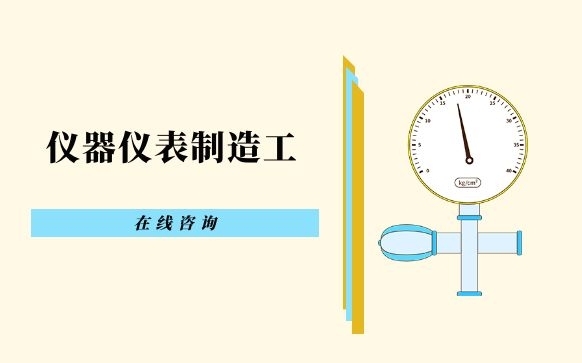U盘,全称USB闪存盘,英文名“USB flash disk”。 它是一种使用USB接口的无需物理驱动器的微型高容量移动存储产品,通过USB接口与电脑连接,实现即插即用。

U盘的称呼最早来源于朗科科技生产的一种新型存储设备,名曰“优盘”,使用USB接口进行连接。U盘连接到电脑的USB接口后,U盘的资料可与电脑交换。而之后生产的类似技术的设备由于朗科已进行专利注册,而不能再称之为“优盘”,而改称谐音的“U盘”。 后来,U盘这个称呼因其简单易记而因而广为人知,是移动存储设备之一。现在市面上出现了许多支持多种端口的U盘,即三通U盘(USB电脑端口、iOS苹果接口、安卓接口)。
u盘的主要性能是存储量大,方便的移动性,数据的安全性。虽然u盘使用简单,但还是有一些事项需要注意,不正确使用u盘会导致数据的丢失,甚至造成U盘的损坏。那么如何安全使用u盘,这是我们今天要解决的问题。
1、U盘的保管。在不使用U盘的时候,应该用盖子把U盘盖好,放在干燥阴凉的地方,避免阳光直射U盘;在移动U盘的时候要注意小心轻放,防止跌落造成外壳松动。不要触摸U盘的USB接口,以致接触汗水氧化以致接触不良,引起电脑识别不到U盘。
2、U盘正确驱动。大家都知道硬件的正常使用需要驱动程序的支持,可以说U盘在这方面做得很好,Win98以上的版本无需驱动都可以正常使用。而对于Win98以下的版本,要正常使用U盘可能有些麻烦,建议升级你的操作系统。但也有一些U盘由于具有启动、加密等功能,那么在任何Windows的版本中可能都需要安装驱动,否则将无法正常使用。
3、U盘拔插要领。在插入是需要注意方向,并且在拔下后也不要马上接着就插入,等待5秒钟左右再插入。现在很多U盘上都有LED的指示灯,指示灯的明暗、闪烁等都反映了U盘不同的状态,一般来说只是灯只要是亮的时候都不能拔下U盘,这说明U盘在工作,强行拔出会造成损坏。需要说明的是,有的U盘在WinXP下其指示灯总是亮着的,这是因为WinXP增加了对USB设备的检测功能,而只要有数据流量,指示灯就会闪烁,因此这时也要在停用该设备后,再进行拔出的工作。
4、U盘读写开关。和软盘类似,U盘上一般都会读写开关,切换该开关可以控制U盘的只读和读写。不少用户在使用该开关时,直接在使用时进行切换,这是不正确的。这样不仅不能使设置生效,并且还有可能损害U盘。正确的方法是,先拔下U盘,接着进行状态的切换,然后再插入U盘,这样才能正常使用。
5、U盘设备的寻找。有时候我们在插入U盘后,并没有任何的反应,这时你要按照以下的步骤进行检查。
首先判断U盘是否已经正确插入USB接口,你可以拔下来再插一次;然后判断你操作系统的版本,保证系统为Win98SE或更高的版本;如果已经启用了USB设备但运行不正常,解决办法为在设备管理器中删除"通用串行控制器"下的相关设备,然后再刷新;最后检查是否U盘驱动程序的问题。
如果经过以上的办法还不能解决问题,建议在另外一台电脑上测试,如果还是无法使用,有可能是U盘本身的问题了,那只有进行更换。
6、U盘读写故障。如果U盘安装正常,但是在读写时出现故障,那么这有可能是U盘本身的问题了。可以读,但是无法写入,这多半是在U盘中设置的只读开关,或者是U盘的空间已满,需要删除一部分文件后才能继续进行;在出现掉电或者使用时强行拔出都有可能造成U盘无法使用,此时你需要对U盘重新进行格式化。虽说在系统中就可以直接对U盘进行格式化的工作,但这样有时候并不能解决问题,建议使用U盘自带的工具进行格式化。不同的U盘其使用的格式化工具也是不一样的。
7、U盘启动和加密。要利用U盘进行启动必须具备两个条件,首先你的主板要支持从USB设备启动,一般来说较老的主板都不支持此项功能,其次你的U盘必须支持启动功能。加密功能同样需要硬件和软件的支持,也就是说只有U盘本身支持硬件加密功能,同时还需要安装相应的软件或驱动,才能完成加密的工作,这两者缺一不可。
 手机浏览
手机浏览
 全国
全国 18472316003
18472316003